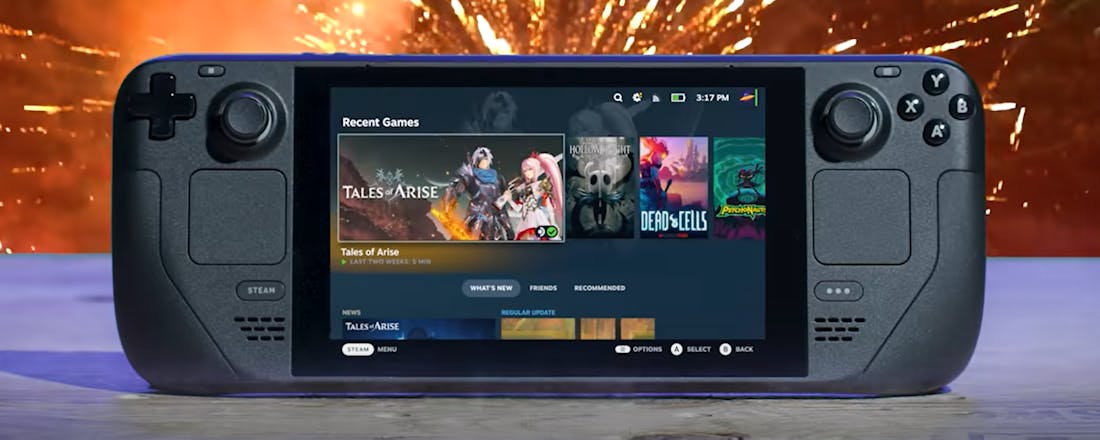Steam Deck - heeft ons hart veroverd
De Steam Deck is een draagbare game-pc die niet op Windows, maar op het opensource-besturingssysteem Linux draait. De ‘Deck’ wordt gezien als de eerste poging van een grote uitgever om de handheldmarkt te betreden met een pc voor het brede publiek. Die opzet heeft voordelen ten opzichte van gewone handhelds. Zo kun je de Steam Deck gemakkelijk via een USB-C-naar-HDMI-kabel aansluiten op een monitor. Het is immers een pc.
De Steam Deck is sinds juli vorig jaar te bestellen bij Valve. Bestellingen die je nu plaatst, worden pas in oktober of later geleverd. Wij beschikken sinds anderhalve maand over een exemplaar. We zaten in de tweede uitrolfase naar consumenten, terwijl we ’m op de eerste dag hadden besteld. De vraag naar Steam Decks is dus veel groter dan de fabriek ze produceren kan, maar dat is niets nieuws in deze tijden.
©PXimport
Zelf beschikken wij over de ‘middelste’ van de drie uitvoeringen waarin de handheld op dit moment verkrijgbaar is. De goedkoopste Steam Deck-variant maakt gebruik van interne eMMC-opslag (419 euro), waar de twee duurdere opties — respectievelijk 549 euro en 679 euro — op een NVMe-ssd met meer opslag draaien. Alle versies van de Steam Deck zijn nog uit te breiden met eigen sd-geheugen.
Wie er zin in heeft, kan zelfs een
of de ssd in de andere twee versies
. Het is immers een pc.
Omdat het interne 64GB eMMC-geheugen verrassend snel blijkt te zijn, biedt het instapmodel het meeste waar voor je geld. Ook die versie komt met een stevig opbergetui, waardoor je de Steam Deck zonder omkijken in een rugzak kan gooien. De duurste versie heeft ontspiegeld glas, naast skins voor je Steam Deck en Steam-profiel. Dat ontspiegeld glas is handig en van hoge kwaliteit. Je zult zelf moeten bepalen of dat de meerprijs waard is.
Krachtig én goedkoop
Omdat de Steam Deck inmiddels al maanden uit is en door vele media en consumenten letterlijk en figuurlijk uit elkaar is getrokken, willen we niet vervallen in het oplepelen van hardwarespecificaties. Tijdens
blijkt de Steam Deck in elk geval een
, mede dankzij de Zen 2- en RDNA 2-architectuur waarvan de cpu en gpu’s van next-genconsoles ook deels gebruikmaken.
Steam Deck-games zien er dan ook prachtig uit, mooier dan we aan de hand van de specificaties uitleggen kunnen. Maar let wel, tegen de kracht en snelheid van die nieuwe consoles is niet op te boksen door een handheld van 419 euro. Sterker nog, er zijn er al geruime tijd krachtigere alternatieven op de handheldmarkt dan de Steam Deck. Maar ja, die alternatieven zijn ook duurder. En daar zit de crux: de Steam Deck is krachtig én goedkoop.
Valve slaat een unieke brug tussen een lage prijs en goede hardware. De Steam Deck doet concessies, zeker op het front van ondersteunde games, maar hij voelt nimmer goedkoop aan.
©PXimport
Feel
Als je de Steam Deck voor het eerst uit de kartonnen verpakking haalt, valt op hoe groot en zwaar het ding is. Dit is geen Nintendo Switch. Sterker nog, de Switch heeft grof gezegd meer gemeen met een smartphone dan met een Steam Deck. De Deck is een pc. Dat voel je (669 gram) en dat zie je (30 centimeter breed). Toch wordt de Deck na uren spelen niet pijnlijk of te zwaar om vast te houden. De Deck voelt robuust maar comfortabel.
De vingers rusten als vanzelf op de achterkant, waar vier pedalen zitten om macro’s of knoppen aan te linken. Op de voorkant zijn de thumbsticks, vierpuntsdruktoets en andere knoppen gemakkelijk bereikbaar met je vingertoppen. De Steam Deck beschikt daarnaast over twee trackpads, waarmee je de muiscursor kunt simuleren in bijvoorbeeld strategie-games. Dat vergt wat gewenning, maar de trackpads werken goed.
Zo gaat het selecteren van eenheden in Age of Empires 2 veel makkelijker met trackpads dan met pookjes. Strategiegames zijn dan ook een reële optie op de Steam Deck, al spelen rts-games natuurlijk altijd nog beter met een muis en toetsenbord. Dat de trackpads meerwaarde hebben, verraste ons wel een beetje. Hetzelfde geldt voor de haptische feedback. Zo voelt scrollen met de trackpad alsof je het met een normaal scrollwiel doet.
©PXimport
De rest van de Deck lijkt — veel meer dan de Nintendo Switch — op een moderne controller. De thumbsticks zijn stevig en precies. Ze geven nét iets meer weerstand dan de pookjes van huidige console-controllers. De knoppen, triggers en de vierpuntsdruktoets zijn waarschijnlijk het beste te vergelijken met die op de nieuwste Xbox-controller.
Andere pc-handhelds hadden in het verleden wel eens last van slechte afvoer en isolering van de hitte. Daardoor werden ze oncomfortabel om vast te houden. De Steam Deck heeft daar totaal geen last van. Zelfs na lange speelsessies van games die de hardware zwaar belasten blijft de Steam Deck relatief koel. Wel hebben de fans dan de neiging om flink op te spinnen. Dat verschil in fangeluid hoor je wel, maar is allerminst ergerlijk.
De batterijduur is nog wel een dingetje, want die verschilt immens per game. The Witcher 3 houdt de handheld niet langer dan tweeënhalf uur vol, terwijl je die duur mag verdubbelen bij minder veeleisende games, zoals tweedimensionale roguelites of retro-emulatoren. Dat is niet lang. Je moet je Steam Deck eigenlijk altijd direct opladen na een lange speelsessie. Dus is het zaak spaarzaam om te gaan met de batterij als je weet dat er even geen stopcontact in de buurt is.
Spelen
Games op de Steam Deck zijn prachtig. Dat komt mede door de schermresolutie van 800p op het 7 inch-schermpje. Die combinatie van resolutie en schermgrootte blijkt een sweetspot voor de handheld. De hardware wordt relatief minder belast door resolutie waardoor de framerate (maximaal 60) kan excelleren, terwijl alles er verrassend scherp uitziet.
‘Grote’ games als The Witcher 3, Sekiro, God of War, Elden Ring en Death Stranding werken direct. Het zijn fantastische handheldervaringen op 30 frames per seconde. Minder veeleisende games zoals Hades of Mini Motorways draaien als een zonnetje op 60.
Als je zulke games speelt, is de Steam Deck een zijdezachte spelervaring. Handheldgamen en pc-gamen voelt dan als de beste combinatie sinds popcorn en zout.
Dat komt omdat bovenstaande games door Valve geverifieerd zijn, ‘Deck Verified’. Bij al die games hoef je niet eens aan de instellingen te sleutelen: ze werken direct en vergen geen enkel gedoe. Op dit moment heeft ongeveer 20 procent van onze Steam-bibliotheek zo’n vinkje. Dat is best veel als je nagaat dat die bibliotheek ongeveer 1200 games bevat. Daar zitten ook games bij die niet eens meer op Windows werken.
Lees ook: Zo check je of je Steam-games draaien op Steam Deck
©PXimport
Verder is zo’n 30 procent van onze bibliotheek ‘Playable’. Games met dat label werken meestal prima, maar hebben milde ongemakken. Denk daarbij aan de tekst die moeilijk leesbaar is in menu’s of een character creator waarbij je handmatig het toetsenbord moet oproepen om een naam voor je personage in te voeren.
De andere helft van onze bibliotheek heeft geen label. De speelbaarheid kan bij die games enorm variëren. Sommige games werken meteen, maar het kan ook dat een spel opeens geen audio heeft of dat de besturing niet werkt. Sterker nog, veel multiplayergames starten niet eens op. Dat komt omdat de Deck geen anti-cheatsoftware ondersteunt. Destiny 2, Hell Let Loose, Rainbow Six Siege: je haalt het startmenu niet eens.
Wacht even, denk je nu. De Steam Deck was toch een pc? Dat klopt, maar de Steam Deck wordt niet geleverd met Windows. De Steam Deck draait op Steam OS, een aangepaste versie van Linux die gebruikmaakt van de compatibiliteitssoftware Proton om Windows-games speelbaar te maken. En je raadt het al: lang niet alle games lenen zich goed voor Proton.
Daarom heeft Valve het Verified-systeem geïntroduceerd. Het bedrijf klust hard om steeds meer games geschikt te krijgen op de Steam Deck; de volledige lijst kun je vinden op de communitywebsite Proton DB. Veel nieuwe games die de afgelopen tijd zijn uitgekomen, zijn vanaf dag één Verified op Steam Deck. Elke dag wordt de lijst langer, maar er is nog genoeg werk aan de winkel.
Software en Proton
Alles wat hierboven staat beschreven, geldt voor games die worden opgestart in de normale Steam OS-omgeving. Steam OS werkt razendsnel. Je weet alles meteen te vinden in je bibliotheek en kunt daar handig selecteren op Verified- of Playable-games. Bovenal is de gigantische Steam-winkel op een hele fijne manier geïntegreerd. Zo kun je bij iedere game direct zien of ie wel of niet werkt op een Steam Deck.
Maar je kunt het jezelf ook moeilijker maken. De Steam Deck is immers een pc. Via het hoofdmenu van de Deck kun je naar een desktopomgeving schakelen. Die versie van Steam OS lijkt eigenlijk heel erg op Windows. In die desktopomgeving kun je naar hartenlust in Linux experimenteren, en om niet-ondersteunde games of applicaties aan de praat te krijgen zul je dat moeten ook.
©PXimport
Neem Lego Star Wars: The Skywalker Saga. Die game had geen labeltje en bleek vrijwel onspeelbaar in het normale Steam OS. Tussenfilmpjes startten niet of bleven haperen, de framerate was een drama, er waren audiobugs: kortom, geen prettige ervaring. Maar door in de desktopomgeving GE-Proton te downloaden, de community-versie van Proton, waren alle problemen opgelost.
Dat geldt ook voor apps. Spotify installeren is relatief makkelijk, maar om Xbox Game Pass te installeren, een app waarmee je vooralsnog enkel games kunt streamen uit de cloud, moet je in de ‘Konsole’ duiken. Daar dien je handmatig code toe te voegen. Dat vergt een boel gedoe, onder meer omdat je ook een muis en toetsenbord aansluiten. Daar heb je dan weer een USB-C-hub voor nodig.
Laat dat je niet afschrikken als je daar geen zin in hebt. De Steam Deck werkt prima zonder poespas. Valve weet ook wel dat lang niet iedereen die moeite wil doen, maar wie dat wél wil, haalt simpelweg meer uit de Steam Deck. Toch zal ook de fervente hobbyist moeten accepteren dat er altijd games zullen zijn die niet op een Steam Deck draaien, waaronder dus een heleboel multiplayergames.
De enige omweg die altijd werkt is om handmatig Windows te installeren. Voor de meeste mensen is dat onverstandig. Volgens eerder onderzoek van LinusTechTips en Digital Foundry zijn er nog te veel serieuze haken en ogen. Windows op de Steam Deck is zachts gezegd niet erg consumentvriendelijk. Drivers worden niet ondersteund, soms treedt input lag op en sommige games gaan er in framerate in Windows zelfs behoorlijk op achteruit.
Wel bracht Microsoft deze week audiodrivers uit voor de Steam Deck waardoor de audio-uitgang nu wél werkt in Windows.
©PXimport
Laat staan op een pc
Met de Steam Deck ben jij als consument afhankelijk van Valve, de Linux-community en ontwikkelaars. Zij bepalen welke games wel of niet gaan werken op een Steam Deck. De Deck is daarmee nog een belofte, maar Valve is hard bezig om die belofte in te lossen. De lijst met ondersteunde games groeit gestaag en Steam OS werkt na wat patches als een trein.
Ons advies is eigenlijk simpel: laat de zorgen rond Proton je niet afschrikken als je daadwerkelijk benieuwd bent naar de Steam Deck. Weet alleen tot welke doelgroep je behoort.
Voor consolegamers die nog nooit een pc hebben gehad, gaat een wereld open met de Deck. Het aanbod van Steam is gigantisch en veel games zijn, bijvoorbeeld dankzij Humble Bundles, tegen bodemprijzen beschikbaar. Steam OS werkt simpel en gemakkelijk. Over specifieke drivers en updates en dergelijke hoef je je niet te bekommeren. De Steam Deck maakt pc-gamen toegankelijk en opent de deuren naar het fantastische ecosysteem van Steam.
Gamers die juist wél al in dat ecosysteem zitten, kunnen nu veel games in een klap op een handheld spelen. Die doelgroep heeft waarschijnlijk de nodige twijfels. Die twijfels hadden wij zelf ook. Na de aankondiging van de Steam waren we verliefd op het concept, maar bestond maar één vraag: gaan we zo’n handheld nou wel écht gebruiken?
Na maanden spelen blijkt het antwoord: ja, we gebruiken ’m vaak, zelfs thuis. Buiten op het dakterras? Even The Witcher 3. De rijst moet nog twaalf minuten koken? Potje Rogue Legacy 2. Natuurlijk, dat kan allemaal al op een Nintendo Switch, maar de Steam Deck is gemak én power. Ongeacht waar je bent, je duikt direct in AAA-avonturen terwijl je gevoelsmatig nauwelijks inlevert op rauwe kracht.
Niet eerder was die pitch voor een handheld zó aantrekkelijk. Laat staan op een pc.
**Adviesprijs** vanaf € 419,- **Scherm** 1280 x 800 ips, 400-nit, 7 inch, 60 hertz **CPU** 4-core, 8-thread AMD Zen 2 cpu **GPU** 8-core AMD RDNA 2 met 1GB videogeheugen **Geheugen** 16GB LPDDR5, waarvan 8GB gedeeld met de gpu **Gewicht** 669 gram **Afmetingen** 298 x 117 x 49 mm **Batterij** 3.700 mAh **Camera** 50, 10 en 12 megapixel (achter), 10 megapixel (voor) **Connectiviteit** 5G, 4G (LTE), Bluetooth 5.2, wifi 6e, gps, nfc **Formaat** 14,6 x 7,1 x 0,8 cm **Gewicht** 167 gram **Overig** Vingerafdrukscanner achter scherm, water- en stofdicht **Website** [store.steampowered.com](https://store.steampowered.com/steamdeck/)
- Steam OS werkt als een trein
- Krachtig apparaat voor de prijs
- Speelcomfort
- Handheld met de allure van een game-pc
- Trackpads geschikt voor strategy-games
- Veel (oude) games werken minder goed of niet
- Ondersteuning moet nog blijken
- Batterijduur
- Moeilijk verkrijgbaar